|
|
ウェブアートデザイナー 色の設定 |
|
|
ホームページビルダーに付属する画像編集ソフト「ウェブアートデザイナー」の
操作方法について説明してきます。
色の設定や他のものから色を取得する方法などの説明です。
|
|
 色の設定 色の設定
オブジェクトの色を変更する場合は、オブジェクトをダブルクリックするか、キャンバス又はオブジェクト
スタックでオブジェクトを右クリックし、「線の色」や「塗りつぶしの色」を選択します。
基本色から直接選択するほか、スライダーを操作して微調整できます。
調節した色を別の箇所でも使いたい場合は、「色の追加」ボタンを押すと、左側の「作成した色」
に追加され、別のオブジェクトを編集する際には、ここから選択するだけで同じ色が使えます。
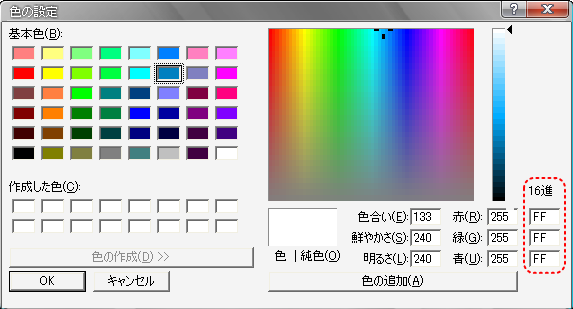
 他の画像などから色を取得する 他の画像などから色を取得する
他の画像から色を取得したい場合は  のアイコンで表示されているスポイトツールを使います。 のアイコンで表示されているスポイトツールを使います。
スポイトのアイコンをクリックすると、スポイトのマウスカーソルになりますので、取得したい画像の上
にもっていきます。
クリックすると使用する色に反映されます。
別の箇所でも使用する場合は、「色の追加」ボタンを押して「作成した色」の欄に追加しておくか、
上記スクリーンショット内の赤枠で示された「16進」の数値をメモしておきましょう。
16進 の数値を同じ値に修正すると、同じ色が指定できます。
スポイトツールは、ウェブアートデザイナーの画面上だけでなく、デスクトップ全体から色を取得できます。
ウェブアートデザイナーのウィンドウを小さくしておけばブラウザ内やデスクトップ上の好きな場所から
色を取得する事ができます。
 線の色や塗りつぶしの色を設定 線の色や塗りつぶしの色を設定
線の色や塗りつぶしの色を設定する場合は、オブジェクトをダブルクリックし、
「線の色」および「塗り潰しの色」のタブがありますので、設定したいほうをクリックします。
種類では、「単色」、「グラデーション」、「テクスチャ」の3種類から選択できます。
スライダーで色を決定したい場合や、16進の数値から色を決定したい場合は、
「その他」のボタンを押します。
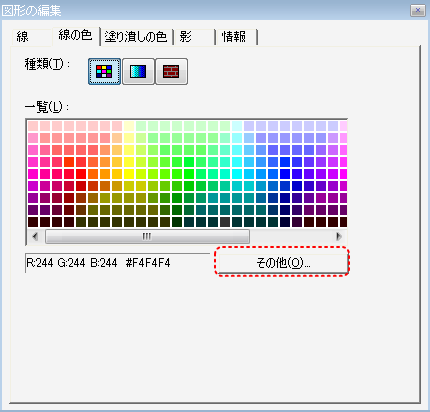
色の設定やグラデーション、テクスチャの貼り付けなどは、実際に試して効果を確認
したほうが分かりやすいと思います。
色の設定などと同時に影を付けると、立体的なオブジェクトができます。

>> ウェブアートデザイナーの説明一覧へ戻る
|
|
|
|
|
|
|